Оверлей Steam — часть интерфейса, которая открывается поверх почти любой игры, запущенной в Steam. Она позволяет пользователю получить доступ к списку друзей, браузеру, чату и внутриигровым покупкам.
По умолчанию пользователи открывают оверлей в игре, нажав SHIFT+TAB, но они могут сменить это сочетание в настройках Steam.
Требования
В игре не нужно делать ничего специального, чтобы оверлей работал, он автоматически добавляется к любой игре, запущенной через Steam. Во время разработки или при запуске игры в отладчике оверлей загружается при вызове SteamAPI_Init. Поэтому вам придётся вызвать SteamAPI_Init до инициализации устройства OpenGL или D3D, в противном случае обработать создание устройства не удастся.
Оверлей поддерживает игры, которые используют DirectX версий с 7 по 12, OpenGL, Metal или Vulkan. В играх, использующих собственные интерфейсы растеризации, оверлей работать не будет.
macOS: Overlay support for 10.15 (Catalina) requires adding entitlements to your build configuration. Details are provided on the platforms page.
КАК ВКЛЮЧИТЬ ОВЕРЛЕЙ STEAM. ВАРИАНТЫ РЕШЕНИЯ ПРОБЛЕМЫ.
- Making sure your Steam account has the Edit App Metadata permission
- Navigate from the App’s landing page to > Edit Steamworks Settings > Installation tab > General Installation
- Check box for Enable Steam Overlay for Application
- Publish
Активация оверлея из приложения
- ISteamFriends::ActivateGameOverlay
Эта функция открывает оверлей с указанным диалоговым окном. - ISteamFriends::ActivateGameOverlayToUser
Эта функция открывает оверлей с указанным диалоговым окном, и пользователь передаётся в качестве контекста. - ISteamFriends::ActivateGameOverlayToWebPage
Эта функция открывает оверлей с браузером, в котором открывается указанная ссылка. Она должна быть неусечённой, к примеру, http://www.steamgames.com/. - ISteamFriends::ActivateGameOverlayToStore
Эта функция открывает оверлей для покупки доп. контента к текущей игре (см. Дополнительный контент (DLC)) - ISteamUtils::SetOverlayNotificationPosition
Задаёт угол экрана, в котором появится всплывающее уведомление (toast notification). По умолчанию — правый нижний угол. - ISteamUtils::IsOverlayEnabled
Возвращает true, если оверлей открыт и у пользователя есть доступ к нему. Открытие и перехват игрового процесса оверлеем может занять несколько секунд, так что пока оверлей загружается, эта функция будет возвращать false.
Обмен информацией с игрой из оверлея
- GameOverlayActivated_t
Отправляется, когда оверлей открывается или закрывается. Это можно использовать для приостановки или возобновления игры в однопользовательских играх. - GameServerChangeRequested_t
Отправляется, когда пользователь выбирает игру друга, чтобы подключиться к ней. Содержит описание игрового сервера. - GameLobbyJoinRequested_t
Отправляется, когда пользователь выбирает игру друга, чтобы подключиться к ней. Содержит описание лобби.
Частые вопросы
Обратите внимание: You may find additional answers on the customer facing support site such as this topic: Steam Community Overlay does not Activate.
В. Почему оверлей вызывает сбои в моём приложении?
О. The Steam overlay is used in thousands of games and as such it has been very thoroughly tested and is rarely the cause of a crash. However, because of the way it injects itself into the game, it does often expose memory leaks or memory corruption in the usage of your rendering API that may not have impacted game play.
To diagnose overlay crashes with DirectX for example, try to determine how D3D got into a bad state by using the d3d debug runtime with all (info/warning/error/notice) level spew turned on. It might give some hints to orphaned d3d resources. If you don’t find anything that way there may be a more general memory corruption issue. If these always occur on shutdown then it’s likely a shutdown ordering issue with the game not cleaning up as it shuts down.
If after debugging the app is still crashing in the overlay, please notify us in the Steamworks Development Group.
В. Почему оверлей не открывается в моём приложении?
О. First ensure that you meet the Требования above. If you do meet the requirements and it’s still not showing up, make sure you’re launching the app through the Steam client, either directly from the lobby/quick launch list, or by calling SteamAPI_RestartAppIfNecessary.
Q. My game is using D12onWin7, and the Steam overlay is not working. Why?
A. Please refer to this Microsoft document on how to add Steam overlay support.
Steamworks — это набор инструментов и служб от Valve, позволяющих настроить и поддерживать игру в Steam.
- Документация
- Главная
- Подготовка к работе
- Облик в магазине
- Возможности
- Финансы
- Продажи и продвижение
- SDK Steamworks
- Лицензирование интернет-кафе
- SteamVR
- Материалы
- SteamVR
- Программа интернет-кафе Steam
- Обсуждения Steamworks
- Видеоруководства по Steamworks
- Связаться с поддержкой
- Новости и обновления
- Блог Steamworks
- Блог Steam
- Блог SteamVR
- Блог Steam Deck
Источник: partner.steamgames.com
как включить оверлей стим

Когда-то каждая игра была отдельной. Также группы для общения на тему этой игры были отдельными. Если пользователь играл в несколько игр и хотел узнать о ней информацию, купить какие-то элементы или же найти единомышленников, то приходилось искать разные группы. Сегодня всё это немного упростили, так как есть такие программы, как Steam.
Но иногда с ней бывают сложности, так как она не включается. Чаще всего решить проблему можно простыми способами, о которых мы и поговорим.
Что же такое Стим?
Это программа, которая решила многие проблемы геймеров. Здесь можно найти игры разного характера и типа. Там есть платная часть программ, а есть и бесплатная. Также там есть социальная сеть для геймеров. Удобство в том, что для общения не нужна никакая личная информация.
Поэтому игроки не привязываются к человеку, а только знают его ник.

Благодаря Steam стало намного проще покупать или продавать игровые элементы. Также это только программа, но и аккаунт в сети, который позволяет пользоваться личным кабинетом на любом устройстве. Зайти в свой кабинет можно с любого компьютера, после чего вы получаете доступ ко всем играм, которые у вас есть. Но бывает такое, что в играх нет доступа до программы.
Оверлей что это и как включить
Оверлей Steam — Это специальная оболочка, которая при нажатии на специальную комбинацию кнопок открывается поверх почти любой игры, запущенной в Steam. С помощью которой игрок получает доступ к списку друзей, браузеру, чату и внутриигровым покупкам. Такая комбинация по умолчанию » SHIFT+TAB», однако при желании ее можно сменить.
Что бы включить оверлей в Steam:
- В главном окне выбираем меню «Steam» и в появившемся списке «настройки»
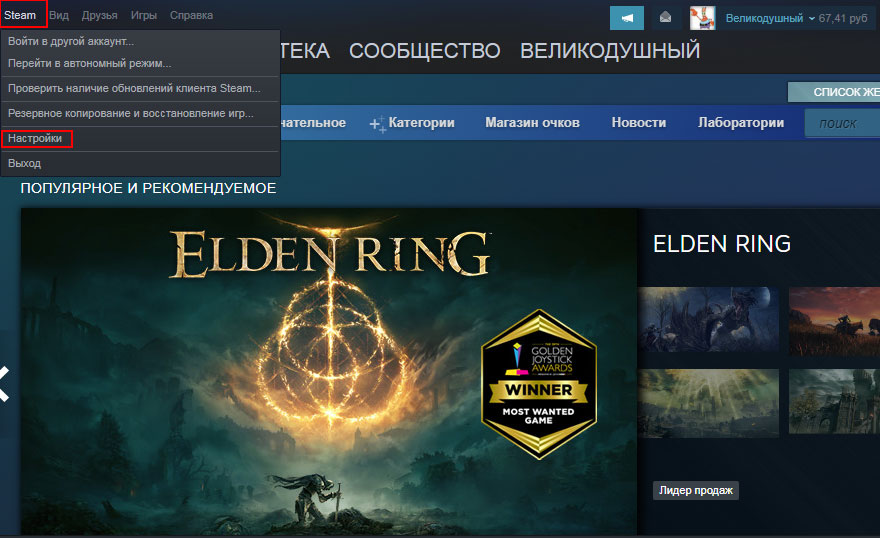
Настройки
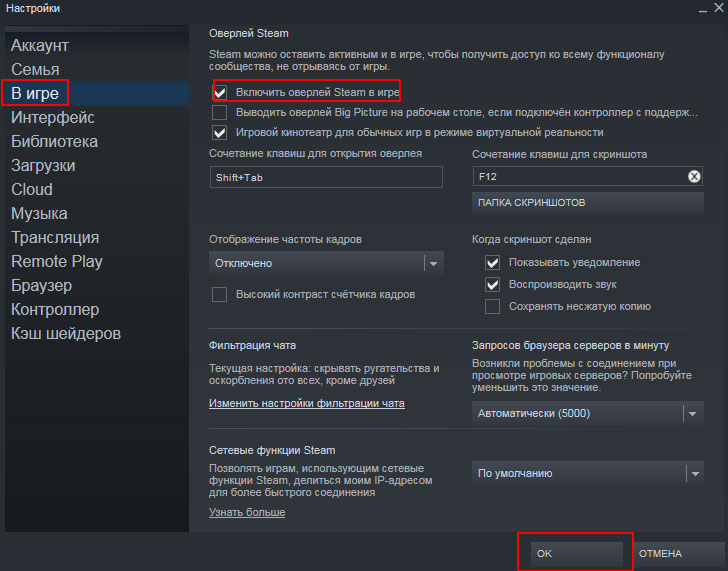
В игре
Когда там всё сделали, нажимаем кнопку «Ок». Обычно, после таких действий программа начинает работать корректно во всех играх.
Как включить Оверлей Стим в конкретной игре?
Самое простое решение – это проверить, включено ли использование программы в настройках игры. Для этого достаточно зайти во вкладку «Библиотека» и в любой игре посмотреть настройки, для этого кликните на значек шестеренки, а в появившемся меню выберете «свойства».

Там во вкладке «Общее» можно увидеть строчку «Включить оверлей Steam в игре». В ней нужно поставить отметку, чтобы программа была включена.
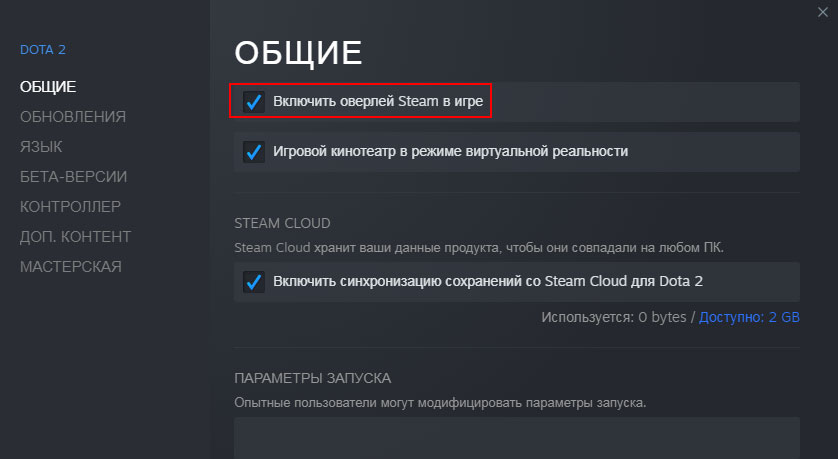
Данным способом включается оверлей конкретной игры в steam
Что делать если Оверлей не работает?
Если такие действия не помогли, то лучше переустановить программу. Иногда случается программный сбой, исправить который можно путем переустановки программы и обновлением всех настроек на компьютере.
В описании к программе указан целый список приложений, с которыми Стим может конфликтовать. Чаще всего это антивирусы, приложения против шпионского ПО, брандмауэры и приложения для защиты. Там можно проверить, работают ли у вас какие-то приложения, с которыми Steam может конфликтовать. Именно они влияют на корректную работу Стима.
Ярким примером могут быть такие антивирусы, как: Avast, AVG, Nod32, Panda и др. Чтобы оверлей Стим хорошо работал, можно заменить этот антивирус на тот, которого нет в списке или отключать его на время игры. Такой подход касается и других программ.
Заключение
Оверлей в Steam можно включить как для для конкретной игры, так и сразу для всех поддерживающих игр. Если после включения оверлей не заработал значит либо данная игра не поддерживает такую функцию, либо оверлей конфликтует с каким-то ПО на вашем ПК. Чаще всего для корректной работы программы, её нужно правильно настроить. После чего всё будет работать так, как должно.
Источник: itfaza.ru
Как включить / выключить оверлей стим в игре
Узнайте как включать внутриигровой оверлей в настройках стима и игр. Как открыть оверлей стим в играх и почему он не работает.
от Санька Опубликовано: 8 месяцев тому назад Обновлено: 18 часов тому назад

* Так выглядит открытый оверлей стим в игре.
Оверлей в Steam — часть интерфейса, которая открывается поверх почти любой игры, запущенной в Steam. Она позволяет пользователю получить доступ к списку друзей, браузеру, чату и внутриигровым покупкам.
Как открыть оверлей в играх
Чтобы открыть Steam Overlay в играх, во время игры нажмите — «Shift+Tab».
Как включить оверлей стим, если он не открывается
Если в игре после нажатия «Shift+Tab» Steam Overlay не открылся, то включите его в настройках стима. Включается по умолчанию для всех игр, также оверлей можно включить, отдельно для каждой игры.
В верхнем левом углу стима кликаем «Steam» далее «Настройки»

В открывшемся окне выбрать «В игре», затем поставить галочку «Включить оверлей Steam в игре». Готово можете открывать в игре

Как включить оверлей для отдельной игры
Зайти в Steam, выбрать «Библиотека», кликнуть по нужной игре правой кнопкой мыши и кликнуть по «Свойства»

В открывшемся окне выбрать «Общие», затем поставить галочку «Включить оверлей Steam в игре»

Во время игры игры нажмите — «Shift+Tab», для открытия Overlay Steam.
Если остались вопросы, то задавайте в комментариях.
Нравиться? Поделитесь с друзьями!
Какова ваша реакция?
Подписаться
0 комментариев
Межтекстовые Отзывы
Посмотреть все комментарии
Опубликовал Санька
Возьмите за привычку включать осознанность во время ежедневных занятий. Например каждый раз когда чистишь зубы, берёшься за ручку двери или включаешь сериал. Растяни осознанность, раскачай её как мышцу.
ЕЩЁ: Компьютерные игры

Полезные игры для компьютеров и приставок
Горячее

Устранение ошибки csgo is unable to continue due to pack file corruption in file

Почему не работает overlay Steam в CS GO и как включить

Дропшиппинг как начать с нуля

Как включить / выключить оверлей стим в игре

Устранение ошибки failed to open vpk file cs go
- Развитие мозга и мышления
- Бизнес идеи
- Автобизнес
- Что подарить женщине?
- Что подарить мужчине?
- Что подарить ребёнку?
- Компьютерные игры
- Counter-Strike: Global Offensive
Ищите нас в …
Бизнес в маленьком городе

Бизнес клининговой компании с нуля

Как повысить FPS в CS GO

Какой бизнес открыть в кризис?

Как включить / выключить оверлей стим в игре

Почему плакать полезно?

ТОП-10 Где отдохнуть зимой в России?

Почему полезно спать голыми

Полезные игры для компьютеров и приставок

Как составить бизнес-план клининговой компании

Создание интернет-магазина под ключ + SEO в подарок

Способы монетизации сайта

Дропшиппинг как начать с нуля

12 Советов по созданию эффективного бизнес-сайта

Как сделать блог или сайт и заработать на.

20 идей малого бизнеса

Ошибка Чистый сервер: файл клиента не совпадает с.

Почему не работает overlay Steam в CS GO.
Свежие комментарии
- Бот к записи Устранение ошибки csgo is unable to continue due to pack file corruption in file
- Даниил к записи Устранение ошибки csgo is unable to continue due to pack file corruption in file
Источник: poleznoe.su
